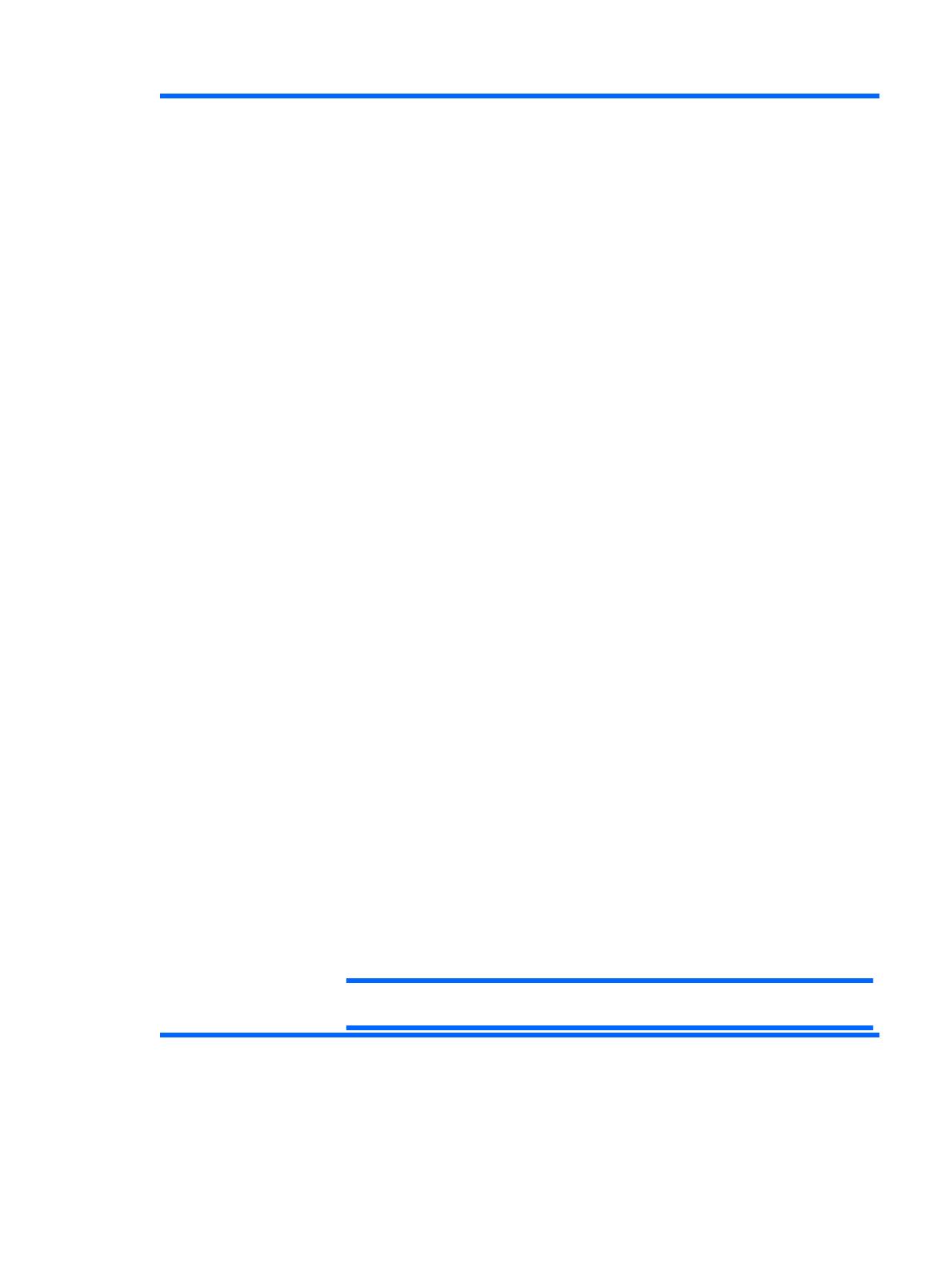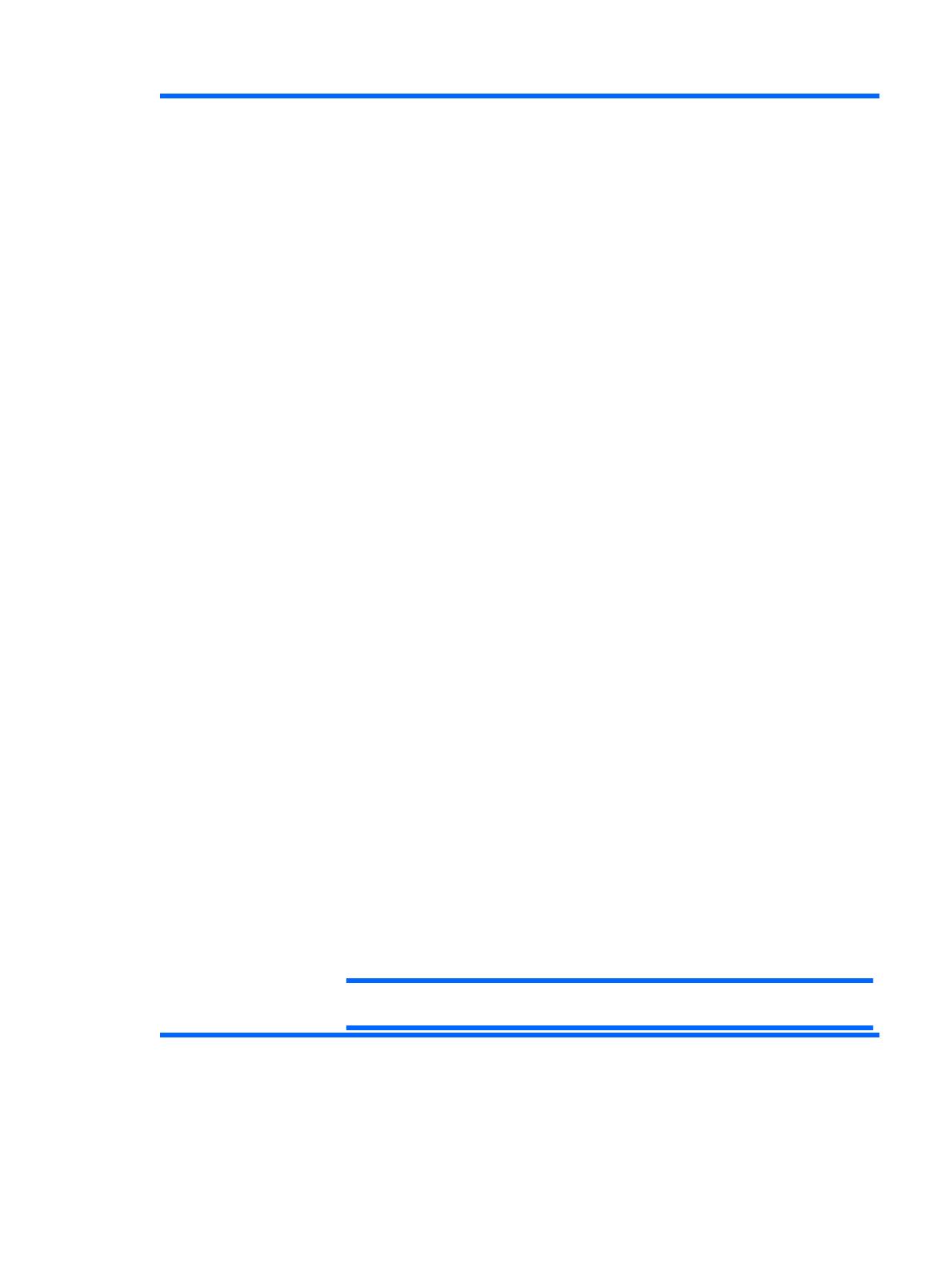
Power-On Options
(Параметры
включения питания)
Установка следующих параметров:
●
режим POST (быстрая загрузка, полная загрузка, или полная загрузка каждые 1–30 дней);
●
сообщения POST (вкл./выкл.);
●
F9 prompt (Ожидание нажатия клавиши F9), («enable/disable» (включить или выключить)
или «hidden/displayed» (скрыть или отобразить)). Если эта функция включена, при
выполнении проверки POST будет отображаться сообщение F9 = Boot Menu.
Отключение этой функции приводит к тому, что
данное сообщение не отображается.
Однако при нажатии клавиши F9 по-прежнему будет открываться экран «Shortcut Boot
[Order] Menu» (Меню изменения порядка загрузки). Для получения дополнительных
сведений см. меню Storage (Накопители) > Boot Order (Порядок загрузки).
●
F10 prompt (Ожидание нажатия клавиши F10), («enable/disable» (включить или
выключить) или «hidden/displayed» (скрыть или отобразить)). Если эта функция
включена, при проверке POST будет отображаться сообщение F10 = Setup.
Отключение
этой функции приводит к тому, что данное сообщение не отображается. Однако при
нажатии клавиши F10 по-прежнему будет открываться доступ к экрану программы
настройки.
●
F11 prompt (ожидание нажатия клавиши F11), «hidden/displayed» (скрыть или
отобразить). Установка этой функции на отображение при безопасной проверке POST
приводит к отображению сообщения F11 = Recovery. Если эта функция скрыта, данное
сообщение не
отображается. Однако нажатие клавиши F11 по-прежнему приведет к
попытке загрузки компьютера раздела HP Backup and Recovery. Подробнее см. Factory
Recovery Boot Support (Поддержка загрузки с восстановлением заводских параметров).
●
F12 prompt (Ожидание нажатия клавиши F12), («enable/disable» (включить или
выключить) или «hidden/displayed» (скрыть или отобразить)). Если эта функция
включена, при безопасной проверке POST будет отображаться сообщение F12 =
Network. Отключение этой функции приводит к
тому, что данное сообщение не
отображается. Однако нажатие клавиши F12 по-прежнему приведет к попытке загрузки
компьютера из сети.
●
Factory Recovery Boot Support (enable/disable) (Поддержка загрузки с восстановлением
заводских параметров (вкл./выкл.)). Если эта функция включена, при безопасной
проверке POST будет отображаться сообщение F11 = Recovery в системах, на которых
программное обеспечение HP Backup and Recovery установлено и настроено с разделом
восстановления на загрузочном жестком
диске. Нажатие клавиши F11 по-прежнему
приведет к попытке загрузки системы из раздела для восстановления и запуску HP
Backup and Recovery. Сообщение об ожидании нажатия клавиши F11 = Recovery можно
скрыть с помощью параметра сообщения об ожидании нажатия клавиши F11 («hidden/
displayed» (скрыть или отобразить)) (см. выше).
●
«Option ROM prompt» (Запрос для дополнительных ПЗУ), «enable/disable» (включить/
отключить). Если эта функция включена,
перед загрузкой дополнительных ПЗУ система
будет отображать сообщение. Если эта функция включена, перед загрузкой
дополнительных ПЗУ система будет отображать сообщение. (Функция поддерживается
только на некоторых моделях.)
●
Удаленный источник загрузки при выходе из режима ожидания (удаленный сервер/
локальный жесткий диск).
●
После отключения питания (выкл./вкл./предыдущее состояние). При выборе этой опции:
Off (Выключено
) При возобновлении подачи питания компьютер остается в
выключенном состоянии.
Таблица 6 Программа настройки компьютера – Advanced (Дополнительно) (для опытных
пользователей) (продолжение)
RUWW Служебные программы настройки компьютера (F10) 9